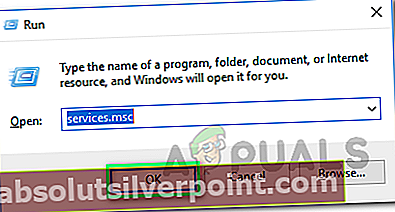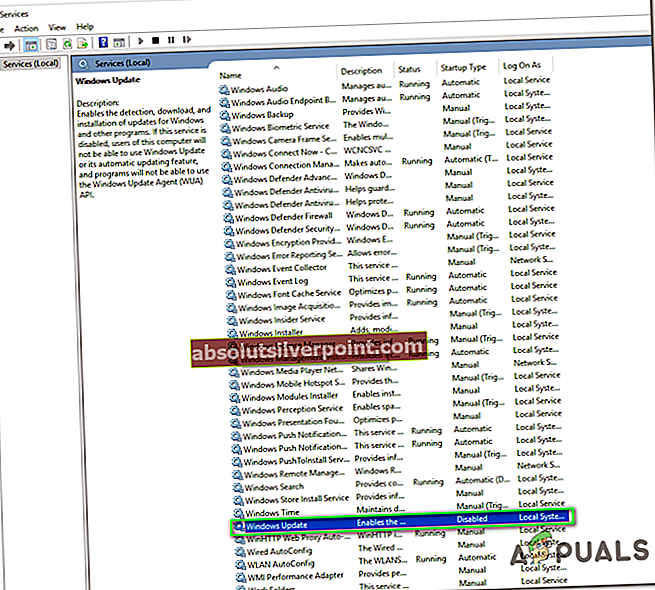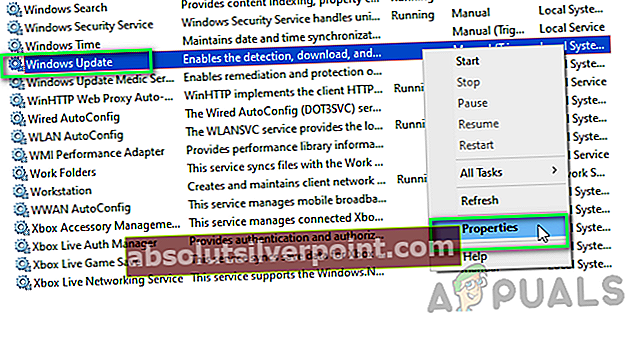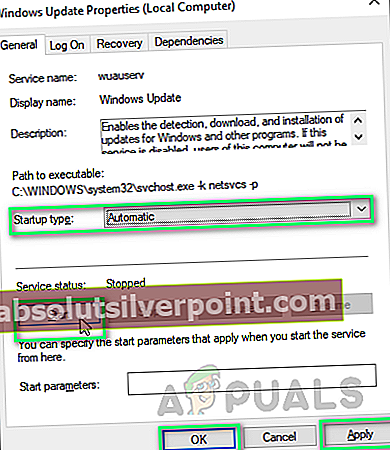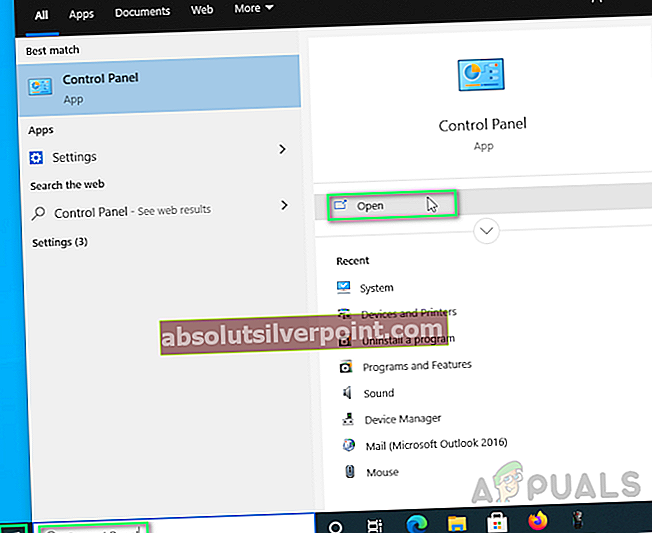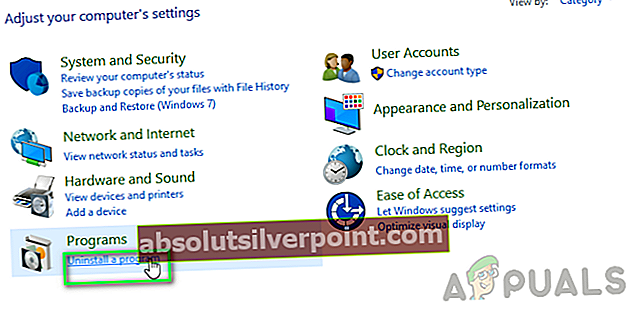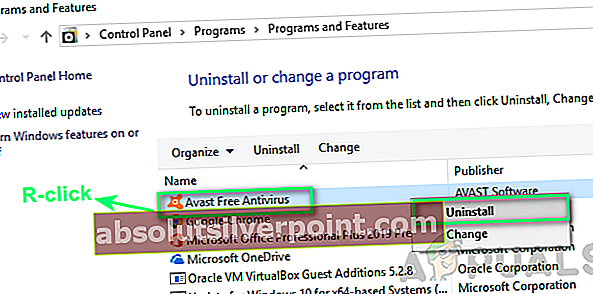„Windows Update“ yra funkcija, leidžianti „Windows“ patikrinti privatumo ir saugumo, „Windows“ versijų ir daug daugiau atnaujinimus. Tai yra gera praktika, leidžianti „Windows“ automatiškai atsisiųsti ir įdiegti „Windows“ naujinimus, nes taip sistema beveik visą laiką bus be klaidų. Nors kartais vartotojai gali susidurti su klaida nurodydami „Nepavyko užbaigti diegimo, nes atnaujinimo paslauga buvo uždaryta“ kuri išjungia jų sistemą „Windows“, kad gautų programų / saugos naujinimus, kurie yra labai svarbūs saugos ir vykdymo požiūriu.

Kas sukelia „Windows“ naujinimo klaidą?
Išsamiai apžvelgę vartotojo atsiliepimus ir techninius įgaliojimus, išvardijome šios problemos priežastis. Ši problema gali kilti dėl bet kurios iš šių priežasčių:
- Laikas ir data: Neteisinga data ir laikas išjungia „Windows“, kad būtų galima patikrinti saugos pataisų leidimus, kurie galiausiai sukelia šią klaidą.
- Programos įrašai: Sugadinta programa įrašo sistemos failus, dėl kurių gali kilti „Windows Update“ klaida. Pranešama, kad tai yra įprasta šios klaidos problema.
- Virusas / kenkėjiška programa: Virusai greičiausiai sugadina sistemos failus ir yra didelė tikimybė, kad jie galėjo sujaukti „Windows“ naujinimo tarnybą. Šis klausimas kartais kyla dėl to, kad kyla problemų, tokių kaip šis.
- Įvairūs: Ši naujinimo klaida gali būti bet kuri neseniai įdiegta programa, nustatymas ir kt. Šių šaknų problemų apskritai sunku atsekti.
Atlikome išsamų šio klausimo tyrimą ir išvardijome darbo sprendimus, apie kuriuos pranešta teigiamai atsiliepus internetinėje bendruomenėje.
1 sprendimas: iš naujo paleiskite „Windows Update Services“
Vartotojai internete pranešė, kad iš naujo paleidus „Windows Update Services“ padėjo išspręsti šią problemą, nes perkėlus „Windows Update Services“ bus panaikinta bet kokia nepageidaujama vartotojo ar kurios nors programos sistemos konfigūracija. Todėl atlikite šiuos veiksmus, norėdami iš naujo paleisti „Windows Update Services“:
- Paspauskite „Windows + R“ klavišus kartu, kad atidarytumėte Vykdyti dialogo langą.

- Tipas paslaugos.msc laukelyje ir spustelėkite Gerai tęsti. Tai atidarys „Windows“ paslaugas, kurios paprastai paleidžiamos automatiškai, kai kompiuteris paleidžiamas.
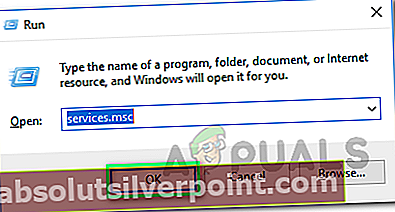
- Lange Paslaugos slinkite žemyn, kad rastumėte Windows "naujinimo paslaugą. Ši paslauga yra atsakinga už „Windows 10“ naujinimų peržiūrą, atsisiuntimą ir diegimą.
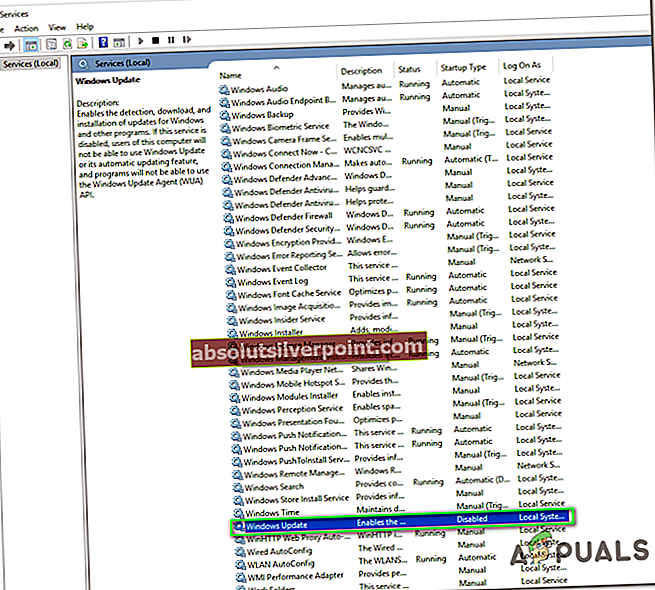
- Dešiniuoju pelės mygtuku spustelėkite jį ir pasirinkite Savybės. Tai atvers ypatybių langą.
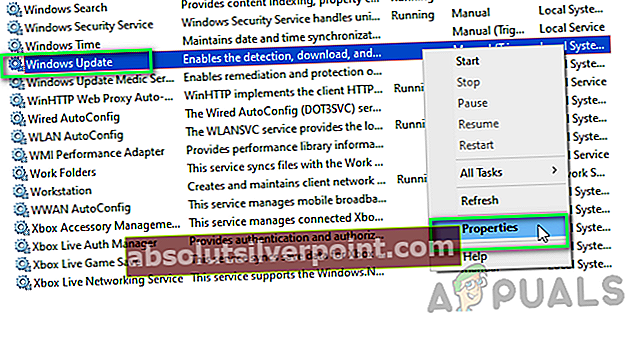
- Pakeiskite jo paleidimo tipą į Automatinis, spustelėkite Pradėti >Taikyti >Gerai. Tai leis jūsų kompiuteryje esančiai „Windows“ automatiškai paleisti naujinimus (nebesaistomi vartotojo leidimo).
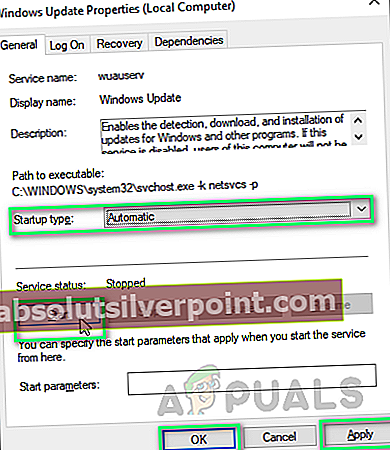
- Perkrauti kompiuterį ir dar kartą paleiskite „Windows Update“, kad patikrintumėte, ar problema išspręsta. Jei ne, tęskite kitą sprendimą.
2 sprendimas: pašalinkite trečiųjų šalių antivirusinę programinę įrangą
Šią klaidą gali sukelti trečiosios šalies antivirusinė programinė įranga, nes ji gali užblokuoti „Windows“ naujinimo diegimą. Taip buvo daugeliui vartotojų internete, todėl tai gali būti ir jūsų. Todėl, norėdami ištaisyti šią klaidą, pašalinkite trečiosios šalies antivirusinę programinę įrangą atlikdami toliau nurodytus veiksmus:
- Spustelėkite Pradėti, Paieška Kontrolės skydelis, ir atidaryk jį.
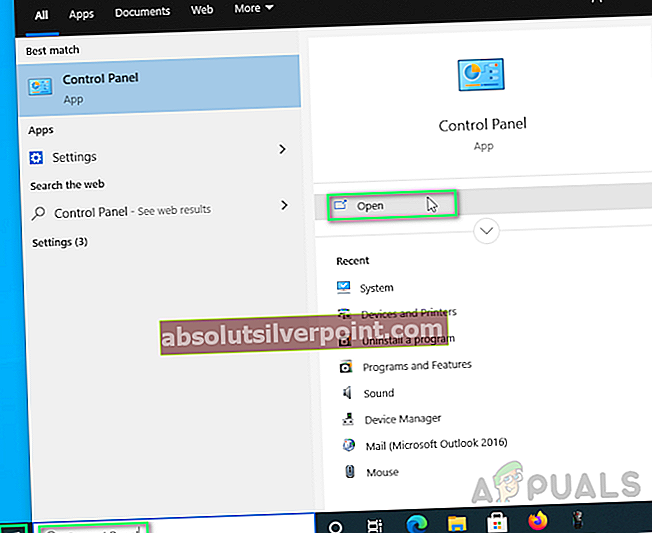
- Pasirinkite Pašalinkite programą skyriuje Programos.
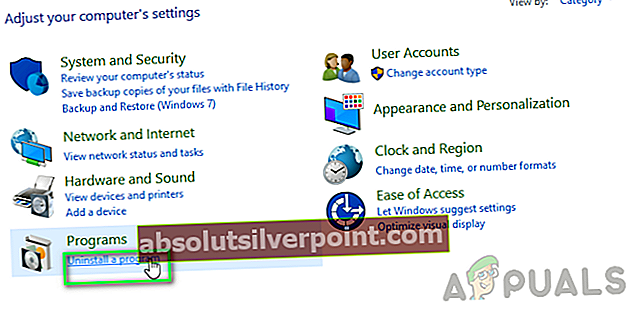
- Raskite trečiosios šalies antivirusinę programinę įrangą, dešiniuoju pelės mygtuku spustelėkite ją ir pasirinkite Pašalinti. Palaukite šiek tiek laiko, kol „Windows“ visiškai pašalins trečiųjų šalių antivirusinę programinę įrangą.
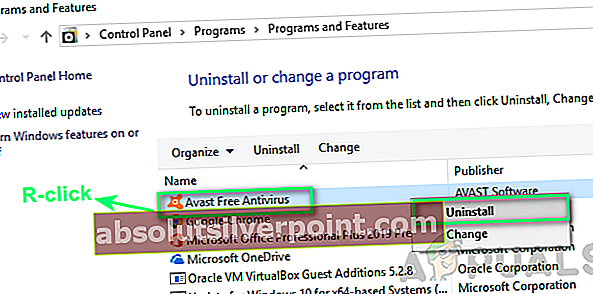
- Perkrauti kompiuterį ir dar kartą paleiskite „Windows“ naujinimus. Tai pagaliau turėtų išspręsti jūsų problemą.
Pastaba: Kai sėkmingai įdiegsite „Windows“ naujinimus, galėsite dar kartą įdiegti antivirusinę programinę įrangą, kad apsaugotumėte savo kompiuterį, jei norite. Nors tuo atveju, jei neturite licencijuotos trečiosios šalies antivirusinės programos, mūsų pasiūlymas būtų laikytis „Microsoft Windows Defender“, tačiau įsitikinkite, kad atnaujinimai nustatyti kaip automatiniai. (pasenę saugos pataisymai neleis jūsų kompiuteriui rizikuoti)